使用过演示文稿的朋友们都知道,常常会在幻灯片的内容上使用超链接可以快速翻到需要的那一页幻灯片。下面小编就来告诉大家如何在WPS演示中使用超链接的命令,一起来看看吧。新建默认模板wps演示文稿,内容版式为空白版式。单击在线素材中的目录项,单击目录选项卡,选中其中一种目录,右击选择快捷菜单中的“插入&rd......
WPS word中图片和表格如何自动添加标题
WPS教程
2021-10-08 09:17:54
大家会不会和小编一样在用Word文档工作时会插入一些图表和图片呢?每次小编在插入图表和图片时,都会采用自动给图表和图片添加标题的一个小技巧,这样大大的提高了小编的工作效率,所以今天就想和大家分享一下这个小技巧!
首先在顶部工具栏中点击引用,在引用的下方点击题注,具体操作如下图:
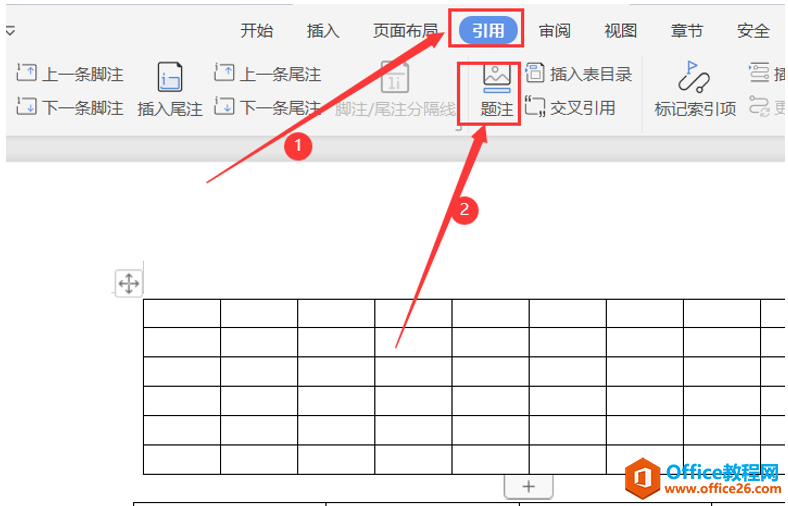
点击题注之后会弹出一个题注的对话框,我们点击自动插入题注:
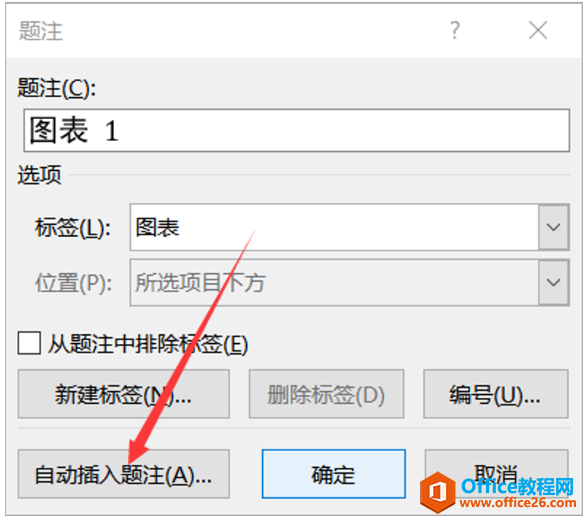
这时会弹出一个自动插入题注的对话框,我们选择WPS这一选项,如果是标题的话,我们可以在题注的位置这个地方选择项目的上方,这样看起来会更正式一点:
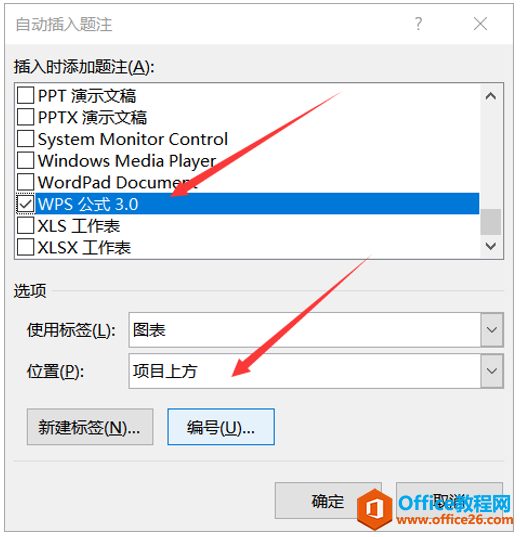
点击确定,这样的话在我们插入表格的时候就会自动给表格加上标题啦:
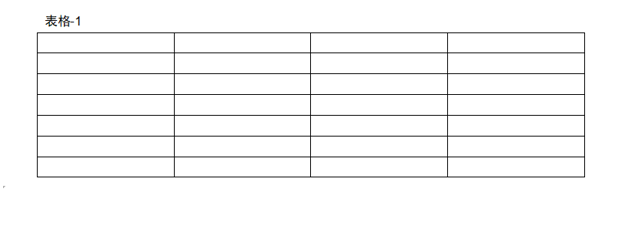
给图片添加标题的方法和表格几乎是一样的,只不过我们可以在标签这个地方把表格改为图,然后再点击自动插入题注:
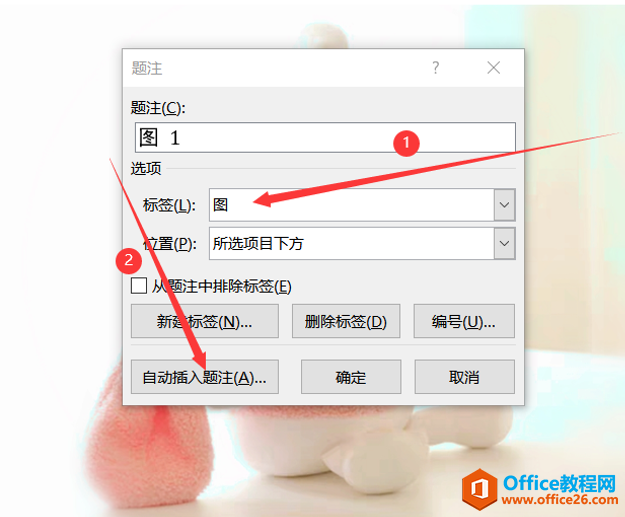
后面的操作也是一样的,完成后,每当我们插入一个图片的时候,在图片的上方都会有一个如下图一样的标识:

标签: word自动添加标题
相关文章





